Anaconda3最新版是一款简单便捷的数据科学统计分析软件,Anaconda3官方版其包含了conda、Python等180多个科学包及其依赖项,能轻松安装在数据科学工作中经常使用的包,Anaconda3最新版提供了包管理与环境管理的功能,可以很方便地解决多版本python并存、切换以及各种第三方包安装问题。
-
5.11 中文版查看
-
0.1.9 电脑版查看
-
官方版查看
-
20.03 电脑版查看
-
1.48.0 官方版查看
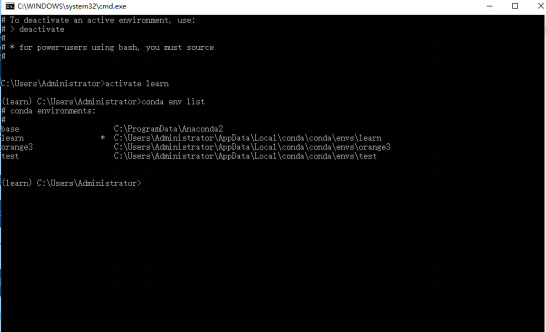
Anaconda3基本简介
Anaconda是一个开源的Python发行版本,其包含了conda、Python等180多个科学包及其依赖项。Anaconda 能轻松安装在数据科学工作中经常使用的包。可以使用它创建虚拟环境,以便更轻松地处理多个项目。
Anaconda 是专门为了方便使用 Python 进行数据科学研究而建立的一组软件包,涵盖了数据科学领域常见的 Python 库,并且自带了专门用来解决软件环境依赖问题的 conda 包管理系统。
主要是提供了包管理与环境管理的功能,可以很方便地解决多版本python并存、切换以及各种第三方包安装问题。
Anaconda3功能介绍
安装Anaconda之后,我们就可以很方便的管理安装包(安装,卸载,更新)。
安装包
conda 的包管理功能和pip 是一样的,当然你选择pip 来安装包也是没问题的。
1. #安装 matplotlib
2. conda install matplotlib
卸载包
1. # 删除包
2. conda remove matplotlib
更新包
1. # 包更新
2. conda update matplotlib
查询已经安装的包
1. # 查看已安装的包
2. conda list
Anaconda3安装方法
在pc下载网,下载Anaconda3最新版软件包,解压,运行“exe.文件”
双击打开,进入安装向导,单击Next

继续安装前阅读协议,点击I Agree
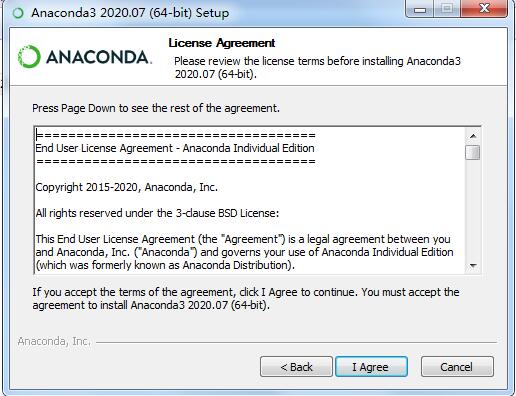
选择安装位置,默认c盘,点击Next
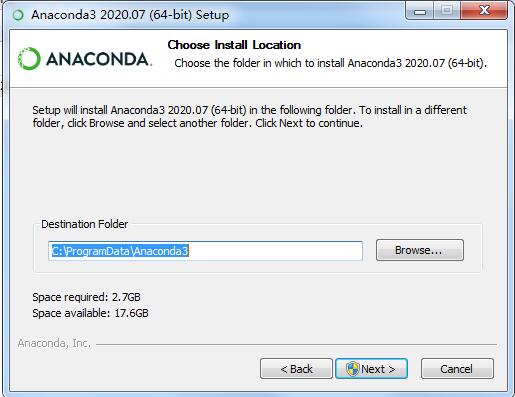
准备安装,点击Install
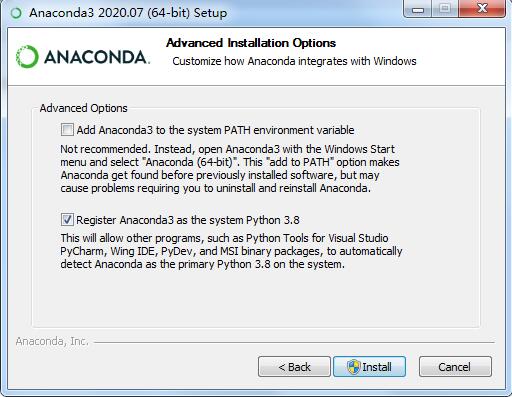
Anaconda3最新版正在安装,耐心等待一下
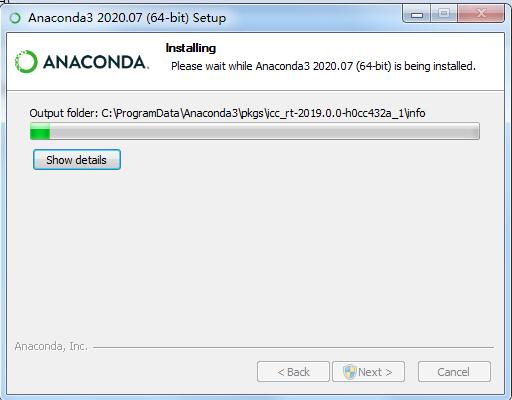
安装完成,点击Finish,退出安装向导
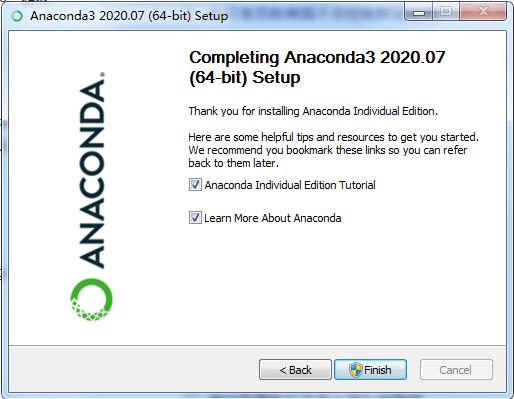
Anaconda3使用方法
Anaconda3安装方法:
下载完成后,得到一个shell脚本文件,执行该文件(文件名可能因为版本不同有所差异):
进入安装程序,提示输入“ENTER”继续:
Please, press ENTER to continue
>>> ENTER
按回车后,进入用户协议阅读,你不会真的去读的对吧,再按回车,一直按,按到出现如下提示,输入yes并回车:
Please answer 'yes' or 'no':'
>>>yes
接着提示安装位置,按回车默认即可,进入安装。安装完毕后,提示是否需要加入环境变量,输入yes并回车。安装完成,可能还会提示你安装Microsoft VSCode,不想用就输入no然后就结束安装。
如何确定自己安装没毛病?
输入python命令,出现anaconda的标识,如下图,随后exit()退出命令行:
python命令行
检查conda命令,例如查看conda版本:
conda --version
若提示命令不存在:
conda :未找到指令
则可能是环境变量没有正确加载,将命令source ~/.bashrc写入到文件.bash_profile中,再执行source ~/.bash_profile即可。
最后,升级全部软件包,以避免可能出现的问题:
conda upgrade --all
使用
除安装即有的默认环境外,有时我们需要根据不同的项目使用不同的python版本。原生python如何切换版本?改环境变量、改软连接,略麻烦。而使用Anaconda就能很方便得管理各种python环境。
例如,现在需要一个新的名为“test”的python3.5环境,使用如下:
创建虚拟环境
输入如下命令,输入y开始下载:
conda create -n test python=3.5
离线断网情况下,新建环境可加参数进行离线安装:
conda create -n test python=3.5 --offline
切换虚拟环境
source activate test
也可查看当前全部虚拟环境,选择自己需要的环境进行切换,比如年纪大了忘了自己建的环境名是什么的时候:
conda env list
独立安装第三方包
进行第2步,正确切换到新环境后,进行第三方包的安装,可以使用python的pip命令:
pip install pandas
或者Anaconda的conda工具:
conda install pandas
卸载第三方包
pip uninstall pandas
查看当前环境包信息
conda list
导入导出环境
Anaconda支持导入导出以方便迁移,还是老规矩,先进入你要操作的环境,例如test
导出环境信息到文件,文件名自己取:
conda env export > environment.yaml
导入环境信息,即根据配置文件创建一个新环境:
conda env create -f environment.yaml
切回默认环境
source activate
删除环境
conda remove -n test --all
回退至原生python
安装结束后,打开电脑的CMD命令行(使用WIN徽标键+R, 然后输入CMD,点击OK),
在其中输入 python,如果返回的信息为下图中的2,并且提示符为下图中的3,则安装顺利完成。
Anaconda3常见问答
1、安装 Anaconda时要不要把前面安装的python卸载?
安装Anaconda时可以不卸载前面安装的python,不需要单独安装python了。需要安装新的库时,需要手动维护软件包。
2、怎么配置anaconda的环境?
安装anaconda之前什么都不需要安装,直接在anaconda,我的是Python2.7,32位的。后的文件是:直接双击安装,可以自己选定安装位置(这个你自己决定)。安装完成后,我们可以看到:安装完anaconda,就相当于安装了Python、IPython、集成开发环境Spyder、一些包等等。
Anaconda3更新日志:
开发GG说这次真的没有bug了~
小编推荐:Anaconda3作为一款久经风霜的编程开发,已经在一次又一次的版本中进行了更新换代,给用户带来了极高的使用体验,强烈推荐需要的用户下载体验,另外还推荐台达plc编程软件、数据库下载、sourcetree等相关软件下载使用。


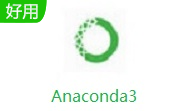

 Flash中心
Flash中心
 鲁大师
鲁大师
 抖音电脑版
抖音电脑版
 QQ浏览器
QQ浏览器
 百度一下
百度一下
 photoshop cs6
photoshop cs6
 驱动精灵
驱动精灵
 360浏览器
360浏览器
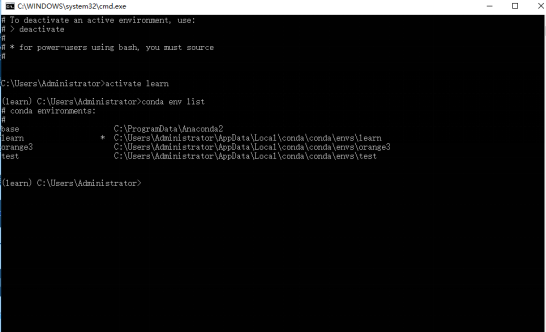
 金舟多聊
金舟多聊
 Google Chrome
Google Chrome
 风喵加速器
风喵加速器
 铃声多多
铃声多多
 网易UU网游加速器
网易UU网游加速器
 雷神加速器
雷神加速器
 爱奇艺影音
爱奇艺影音
 360免费wifi
360免费wifi
 360安全浏览器
360安全浏览器
 百度云盘
百度云盘
 Xmanager
Xmanager
 2345加速浏览器
2345加速浏览器
 极速浏览器
极速浏览器
 FinePrint(虚拟打印机)
FinePrint(虚拟打印机)
 360浏览器
360浏览器
 XShell2021
XShell2021
 360安全卫士国际版
360安全卫士国际版
 迅雷精简版
迅雷精简版





























